- 1. Enregistrer l'écran avec le son et la webcam
- 2. Enregistrer l'écran des appareils iOS sur l'ordinateur
- 3. Créer facilement des vidéos professionnelle avec des outils d'IA, des effets et d'autres ressources créatives
- 4. Utilisez la puissance de l'IA pour améliorer la qualité de la voix, réduire les bruits de fond
- 5. Outils IA puissantes : générateur de miniature, générateur de clip, changeur de voix, texte en voix ou voix en texte, etc.

FonePaw Screen Recorder : test, prix et fonctionnalités
Lorsque vous recherchez un enregistreur d'écran en ligne, vous êtes susceptible de rencontrer de nombreuses options parmi lesquelles choisir. L'une des nombreuses options est FonePaw Screen Recorder. Comme beaucoup de ses concurrents, cet outil est commercialisé comme une solution pour capturer des vidéos sur votre écran, y compris des vidéos de gameplay et de flux d'écran.
En effet, FonePaw Screen Recorder pour Mac et Windows est livré avec toutes les fonctionnalités nécessaires pour vous aider à enregistrer et éditer facilement des vidéos. Mais qu'est-ce qui le distingue des nombreux autres outils d'enregistrement d'écran sur le marché ? Son site Web le vend comme le meilleur enregistreur d'écran dont vous aurez besoin. Le choix reste cependant le vôtre, bien que cet article partage avec vous des informations adéquates pour vous aider à décider si Fonepaw est effectivement le meilleur outil pour vous.
Prix et spécifications
Il va sans dire que le meilleur enregistreur d'écran n'est souvent pas gratuit. Alors que beaucoup comme Fonepaw viennent souvent avec une version gratuite, cette version limitée est limitée en termes de fonctionnalités et uniquement destinée à vous aider à tester l'utilité du programme. Bien que nous vous recommandons de télécharger et de tester l'essai gratuit, c'est également une bonne idée d'être armé d'autant d'informations sur la version complète de FonePaw Screen Recorder, y compris le prix.
Pour télécharger FonePaw Screen Recorder version premium, vous devrez vous séparer d'un minimum de 34,95€, mais comme nous l'avons mentionné ci-dessus, il existe une version d'essai gratuite que vous pouvez télécharger. Cette version d'essai gratuite limitera la vidéo que vous pouvez enregistrer à un maximum de 3 minutes et manque de certaines des fonctionnalités de montage vidéo que vous trouverez avec la version premium.

FonePaw Screen Recorder prend en charge Mac et Windows. Voici quelques-unes des exigences système pour télécharger ce programme;
Windows
OS : Windows Vista, XP, 7, 8, 8.1 et 10 (32 ou 64 bits)
Résolution : 1 280 x 800 ou supérieure
RAM : 512 Mo ou plus
Disque dur : 2 Go d'espace
Mac
OS : OSX 10.9 ou supérieur, y compris macOS Sierra et High Sierra
Carte d'affichage : RAM graphique 3D accélérée (64 Go)
Processeur : 1 Ghz
Caractéristiques principales de FonePaw Screen Recorder
La meilleure façon de déterminer si un programme d'enregistrement d'écran est idéal pour vous est d'analyser ses fonctionnalités. Voici quelques-unes des principales fonctionnalités de ce programme et notre analyse de chacune;
- Enregistrement d'écran
Ce ne serait pas un enregistreur d'écran s'il ne pouvait pas accomplir la simple tâche d'enregistrer l'écran. Fonepaw rend cependant cette tâche beaucoup plus simple que certains des autres enregistreurs d'écran du secteur. Pour commencer, la fonction d'enregistrement d'écran est très facilement accessible.

Une fois que vous avez ouvert le programme, tout ce que vous avez à faire est de cliquer sur "Enregistreur vidéo" pour trouver et utiliser les paramètres d'enregistrement d'écran. Cette facilité d'accès est l'une des choses les plus avantageuses que nous ayons trouvées à propos de Fonepaw.
La fonction d'enregistrement d'écran vous permet également d'enregistrer soit l'intégralité de l'écran, soit une partie seulement de celui-ci. Vous pouvez le faire en marquant la partie de l'écran que vous souhaitez enregistrer ou en définissant le nombre exact de pixels que vous souhaitez enregistrer. Il convient également de noter que vous pouvez également allumer facilement la webcam pendant l'enregistrement et commencer à enregistrer à la fois l'écran et la webcam.
Il y a beaucoup d'autres choses que vous pouvez faire pendant le processus d'enregistrement. Par exemple, vous pouvez utiliser la souris pour mettre en surbrillance des sections de la vidéo pendant l'enregistrement, ce qui en fait l'un des meilleurs outils pour enregistrer des didacticiels et des vidéos pratiques.
- Annotation
Fonepaw vous permet également d'annoter facilement la vidéo pendant le processus d'enregistrement. Ces annotations peuvent prendre plusieurs formes, notamment du texte et des diagrammes tels que des flèches ou des cercles destinés à mettre en évidence une section de la vidéo pour la mettre en valeur.
Cette fonctionnalité est également assez facile d'accès; il vous suffit de cliquer sur "l'outil de dessin"; que vous trouverez dans la barre d'outils. Cela ouvrira les différentes options dont vous disposez et vous pourrez choisir une annotation en fonction de ce que vous voulez.
- Captures d'écran
La fonction de capture d'écran est également incluse dans la suite d'outils qui rendent FonePaw Screen Recorder si utile. Comme son nom l'indique, c'est le meilleur outil à choisir lorsque vous souhaitez prendre une capture d'écran fixe de votre écran. Il est également très facile d'accès et d'utilisation ; il vous suffit de cliquer sur l'icône de capture d'écran, puis de sélectionner la zone de l'écran que vous souhaitez photographier.
Une chose que nous avons trouvée si intéressante à propos de cette fonctionnalité de capture d'écran est le fait que vous pouvez définir une combinaison de raccourcis clavier dans les paramètres pour la rendre plus accessible.
- Aperçu directement dans le programme
L'un des plus gros problèmes rencontrés avec de nombreux enregistreurs d'écran est l'impossibilité de prévisualiser l'enregistrement avant de le sauvegarder. Cela signifie souvent que vous devez trouver un programme pour lire la vidéo et si vous rencontrez des problèmes, revenez à l'enregistreur d'écran pour enregistrer à nouveau la vidéo. Cela peut être à la fois frustrant et chronophage.
Avec FonePaw Screen Recorder, vous pouvez prévisualiser la vidéo à tout moment pendant le processus d'enregistrement. Cela signifie que si vous rencontrez un problème lors de l'enregistrement et que vous n'êtes pas sûr du résultat de la vidéo, vous pouvez choisir de mettre fin au processus prématurément et de recommencer.
Si toutefois, les parties problématiques se trouvent au début ou à la fin de la vidéo, Fonepaw propose des fonctionnalités d'édition de base qui permettent aux utilisateurs de découper ces parties de la vidéo avant d'enregistrer le fichier. Ce programme ne sera cependant pas utile lorsque vous devez éditer la vidéo de manière intensive. Pour cela, vous devrez utiliser un programme séparé.
- Prend en charge plusieurs formats
Une fois que vous avez terminé d'enregistrer la vidéo, ce programme vous permet d'exporter la vidéo dans de nombreux formats, notamment MP4, AVI, WMV et MOV. Vous pouvez également l'utiliser pour exporter facilement la vidéo ou une partie de la vidéo au format GIF.
Comment enregistrer l'écran avec l'enregistrement d'écran Fonepaw
L'une des choses les plus remarquables à propos de ce programme est qu'il est très facile à utiliser. En quelques étapes simples, vous pouvez très facilement enregistrer l'écran. Veuillez noter que les étapes ci-dessous peuvent être utilisées à la fois pour les versions Windows et Mac du programme.
Suivez ces étapes simples pour enregistrer votre écran à l'aide de FonePaw Screen Recorder;
Étape 1 : Téléchargez et installez Fonepaw
La première chose que vous devez faire est de télécharger et d'installer le programme sur votre ordinateur. Bien que vous puissiez télécharger la version d'essai gratuite du programme, il convient de noter que ses fonctionnalités seront limitées.

Si vous téléchargez la version premium du programme, suivez le processus d'inscription. Une fois le programme enregistré, lancez-le pour commencer l'enregistrement d'écran.

Étape 2 : Personnalisez les paramètres d'enregistrement
Si c'est la première fois que vous utilisez le programme, vous pouvez configurer le programme pour qu'il corresponde à vos préférences avant d'enregistrer l'écran.
Pour ce faire, cliquez sur l'option "Enregistreur vidéo" dans la fenêtre principale et dans la fenêtre qui s'ouvre, ajustez les paramètres selon vos besoins. Vous pouvez choisir d'enregistrer l'éboulis entier ou une région personnalisée.
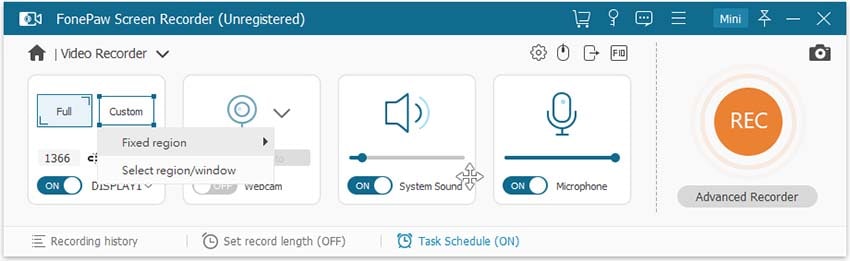
Ici, vous pouvez également régler les paramètres de son comme vous le souhaitez et même activer le microphone si vous souhaitez enregistrer du son avec l'écran.
Gardez à l'esprit que vous pouvez toujours revenir sur cette page pour modifier les paramètres quand vous le souhaitez.
Étape 3 : Capturez l'écran
Une fois que tous les paramètres sont tels que vous le souhaitez, cliquez sur le bouton "Rec" pour commencer à enregistrer l'écran.
Si vous souhaitez annoter la vidéo pendant le processus d'enregistrement, cliquez sur le bouton "dessiner" pour obtenir les différentes options d'annotation.

Étape 4 : Prévisualisez et enregistrez la vidéo
Une fois que vous avez terminé d'enregistrer la vidéo, vous pouvez facilement prévisualiser la vidéo dans le programme et utiliser la fonction d'édition pour couper et rogner la vidéo si nécessaire.

Lorsque vous êtes satisfait de la vidéo, cliquez simplement sur "Enregistrer" et la vidéo sera enregistrée dans le dossier pré-désigné.
Meilleure alternative à l'enregistreur Fonepaw
FonePaw Screen Recorder est un programme utile lorsque vous avez besoin d'enregistrer certaines vidéos sur votre écran, y compris des vidéos de gameplay, de révision et de démonstration. Bien qu'il possède de très nombreuses fonctionnalités utiles, il manque également certaines des fonctionnalités d'édition et d'enregistrement dont de nombreux utilisateurs avancés peuvent avoir besoin, telles que le streaming vidéo. Dans ce cas, je vous recommande d'essayer Wondershare DemoCreator - un enregistreur d'écran et éditeur vidéo tout en un pour les utilisateurs Windows et Mac pour capturer les activités de l'écran, la webcam, le microphone et l'audio du système en même temps. De plus, ce programme vous permet également d'éditer les vidéos avec des modèles et des ressources riches, tels que des autocollants, des ouvertures vidéo, des animations et des annotations pour améliorer la qualité et les expériences de vos vidéos.
 Téléchargement sécurisé
Téléchargement sécurisé Téléchargement sécurisé
Téléchargement sécuriséÉtape 1. Téléchargez et installez DemoCreator sur votre ordinateur, lancez le programme et cliquez sur les options d'enregistrement.

Étape 2. Configurez la zone d'enregistrement, les paramètres de l'appareil audio et de la webcam avant de commencer.

Étape 3. Cliquez sur le bouton rouge pour commencer, vous pouvez utiliser les outils de dessin d'écran pour ajouter des annotations en temps réel.

Étape 4. Exportez la vidéo directement ou modifiez-la avec les modèles et les outils avant de l'exporter.
Dans le contenu ci-dessus, nous avons entièrement examiné FonePaw Screen Recorder et vous avons recommandé un outil alternatif simple pour enregistrer et éditer des vidéos sur votre ordinateur. Si vous avez d'autres questions, n'hésitez pas à nous contacter.

![Top 10 des logiciels de studio d'enregistrement gratuits [Mise à jour 2025]](https://images.wondershare.com/democreator/thumbnail/edit-videos-on-windows.jpg)
